ليس هناك ما هو أكثر إحباطًا من إدراك أنك نسيت حفظ ملف كنت تعمل عليه. غالبًا ما تكون الزيادات المفاجئة في الطاقة أو فشل البرامج هي السبب في جعلك تعتقد أنك فقدت وظيفتك. لحسن الحظ ، يحتوي Microsoft Excel على ميزة الحفظ الذاتي التي تسمح لك باستعادة ملف Excel الغير محفوظ الذي تأثر بهذه الطريقة.
سواء كنت قد حفظت ملفًا مسبقًا أو نسيت الاحتفاظ بمجلد جديد في عجلة من يومك ، يمكنك استعادته وتجنب القيام بذلك مرة أخرى. علاوة على ذلك ، تم تصميم الأداة المتقدمة لاسترداد جميع بيانات المستند التالفة أو التي يتعذر الوصول إليها. أفضل جزء من هذه الأداة هو أنها سهلة الاستخدام ولا تتطلب أي مهارات تقنية سابقة.
الجزء 1 ملابسات عدم حفظ ملف Excel
بسبب انقطاع التيار الكهربائي المفاجئ ، خطأ داخلي في MS Office ، برنامج Excel لا يستجيب بشكل غير متوقع أو لأسباب أخرى غير معروفة ، فمن السهل جدًا لمستخدمي Microsoft Office أن يفقدوا ملف Excel الخاص بهم دون حفظ. عند حدوث مثل هذه الكارثة ، من الأفضل التوقف عن استخدام Excel وأدوات Office على الفور. أثناء العمل مع Excel ، كل 10 دقائق ، بشكل افتراضي ، تقوم بحفظ نسخة من المستند الذي تعمل عليه على القرص الصلب ، بالتتابع طوال الوقت الذي تعمل فيه على النص.
إلى جانب ذلك ، يعد هذا مفيدًا جدًا نظرًا لأنك قد تعمل على ورقة لساعات عديدة وفي وقت ما ، خلال تلك الساعات ، من الممكن حذف ورقة عمل مهمة ، لكنك تدرك بعد ساعتين. لذلك ، من الضروري أن تتذكر أنه بمجرد حفظ مستند Excel ، يتم حذف جميع هذه الإصدارات السابقة لتجنب ملء محرك الأقراص الصلبة بآلاف الإصدارات القديمة. ومع ذلك ، يوجد ظروف معينة لا يقوم فيها Excel بإزالة كافة الإصدارات القديمة عند إغلاق Excel.
إذا كنت لا ترغب في إضاعة الوقت في الحساب وتكرار ما قمت به من أعمال على ملف Excel الخاص بك ، فستحتاج إلى إيجاد طريقة فعالة لاستعادة ملفات Excel المفقودة / الغير محفوظ الضرورية. لذلك ، ستظهر لك هنا كيفية استرداد ملف Excel المجاني الذي لم يتم حفظه / تم فقدانه في Windows 10/8/7.
الجزء 2 كيفية استرداد ملف Excel الغير محفوظ
بشكل افتراضي ، لا يتم تمكين الوظيفة في Excel ، لذلك من الضروري تنشيطها. للسماح بذلك ، قم بإنشاء نسخة من ملف Excel بحيث لا يقوم الحفظ التلقائي بالكتابة فوق الملف الأصلي.
قم بتمكين خيار الحفظ التلقائي: انتقل إلى "الأدوات" "الوظائف الإضافية" وحدد "الحفظ التلقائي".
يقوم MS Excel تلقائيًا بحفظ الملفات المؤقتة في الموقع الافتراضي "C: \ Documents and Settings \ \ Local Settings \ Temp" أو "C: \ Users \ \ AppData \ Local \ Temp in Windows 7 / Windows Vista.
إذا كنت تستخدم office game 2010 ، فيجب أن يكون لديك خيار منتج إضافي مدمج يُعرف أيضًا باسم استرداد قواعد البيانات الغير محفوظة
الخطوة 1: انقر فوق علامة تبويب ملف الموجودة في الزاوية اليسرى العليا.
الخطوة 2: حدد Recent
الخطوة 3: في الزاوية اليسرى السفلية المرئية ، سترى خيار استرداد جداول البيانات الغير محفوظة
افتح مجلد الملفات المحفوظة. ثم حدد موقع الملف وافتحه بالنقر المزدوج. بعد ذلك ، احفظ الملف.
يمكنك أيضًا رؤية هذا الملف في:
Windows 8 / Windows Vista/ Windows 7
C: \ Users \ username \ The AppData \ The Local \ Microsoft \ office \ unsaved files Windows XP
C: \ Documents and Settings \ \ Local Settings \ Application Data \ Microsoft \ Office \ UnsavedFiles
المزيد من المقالات ذات الصلة:
الجزء 3 استخدام Recoverit Data Recovery
Wondershare هي شركة شهيرة بالفعل ، لديها في الماضي Wondershare Data Recovery ، برنامج مفيد لاستعادة البيانات ، ولكن به بعض العيوب ، خاصة في تنظيمه ، وأخطاء الترجمة المستمرة. لحسن الحظ ، تم حل كل ذلك من خلال برنامج استرداد Excel الجديد الذي تم تطويره من قبل شركة Wondershare ، ألا وهو برنامج Recoverit.
الخطوة 1: التحميل والتثبيت
تتضمن الخطوة الأولى التي يتعين عليك اتخاذها تحميل البرامج ذات الصلة وتثبيتها أيضًا.
الخطوة 2: تشغيل البرنامج
عند الانتهاء من خطوة التثبيت ، ما عليك سوى تشغيل حزمة البرنامج. هنا ستنتقل إلى الواجهة البسيطة الجذابة.
الخطوة 3: حدد موقعاً
هنا تحتاج إلى تحديد جهاز التخزين الذي تحتاجه لاستعادة البيانات. كما ذكرنا من قبل ، يمكنك إجراء استعادة البيانات على أي جهاز تخزين تقريبًا من اختيارك ، بما في ذلك استرداد فلاش USB على راحتك. قرر ، ثم انقر فوق "ابدأ".

الخطوة 4: فحص الموقع
سيبدأ Recoverit فحصًا شاملاً. عادة ، سوف يستغرق الأمر بضع دقائق لإنهاء الفحص. في بعض الأحيان يتطلب الأمر بعض الساعات في حالة وجود العديد من الملفات كبيرة الحجم.

الخطوة 5: المعاينة والاسترداد
قم بمعاينة الملف المسترد وتأكد من تحديد المستندات التي تريد استردادها ، واضغط على زر الاسترداد لحفظ الملف.
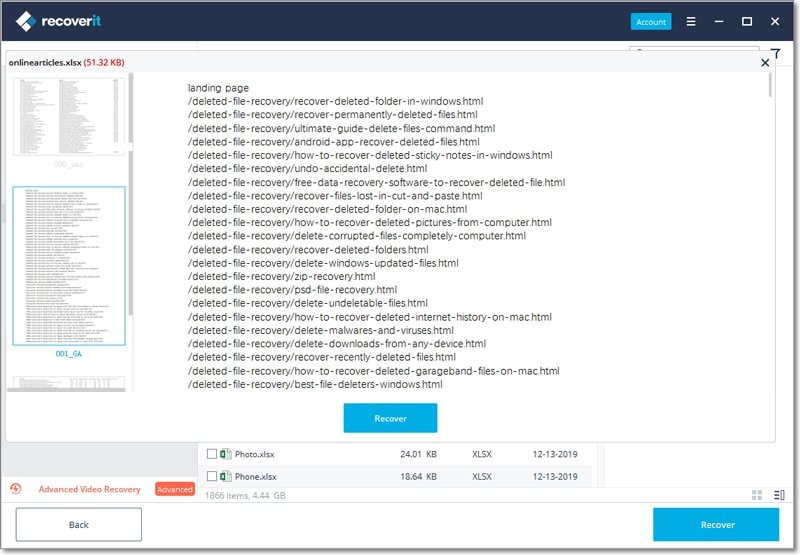
فيديو تعليمي: استرداد مستند Excel
الجزء 4 تجنب الفشل في استعادة ملفات Excel الغير محفوظ
فقدان البيانات أمر لا مفر منه. ومع ذلك ، يمكنك جعل العملية أقل إيلامًا إذا قمت ببعض الاستعدادات التي تمكنك من استعادة ملف Excel الذي لم يتم حفظه في عام 2007.
تكوين إعدادات الاسترداد التلقائي
علاوة على ذلك ، يوصى بتغيير إعدادات الاسترداد التلقائي بحيث يحفظ Excel نسخة كل خمس دقائق. باستخدام الاسترداد التلقائي ، يمكنك استرداد ملفات Excel التي لم يتم حفظها بسرعة.
لمعرفة المزيد حول خيار الحفظ التلقائي والاسترداد التلقائي لبرنامج Excel ، بشكل عام في Office ، يجب عليك الوصول إلى خيارات Excel. لاستعادة ملف Excel الغير محفوظ 2007 ، من زر Office ، بالضغط عليه ، لأسفل إلى اليمين لديك زر خيارات Excel ، انقر فوق هذا الزر ، وستفتح نافذة باسم خيارات Excel التي تحدد فيها الكثير من إجراءات Excel لهذا البرنامج.
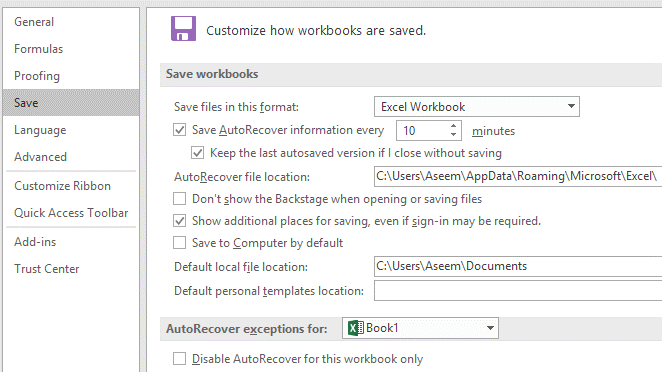
على وجه التحديد ، انقر بزر الماوس الأيمن فوق حفظ وهناك لديك خيار حفظ معلومات الاسترداد التلقائي في الدقائق التي تحددها أو خيارات أخرى مثل تحديد موقع ملفات Excel أو تعطيل الاسترداد التلقائي. إذا قمت بإجراء أي تغيير ، فانقر فوق زر "OK" في النهاية.
خذ نسخة احتياطية من ملفات Excel
يوفر Office ميزة النسخ الاحتياطي لمساعدتك دائمًا في إنشاء نسخ احتياطية لتجنب فقدان البيانات. هذا مفيد للغاية حيث يمكنك العمل على مستند لعدة ساعات وفي وقت ما ، خلال تلك الساعات ، من الممكن حذف ورقة عمل مهمة ، لكنك تدرك بعد ساعتين. باستخدام وظيفة "الإصدارات" ، يمكنك العودة بسرعة إلى الإصدار السابق قبل ساعتين والعثور على ملفات Excel المستردة.
انقر فوق File المتاح في الزاوية اليسرى العليا.
اضغط على زر الخيارات ، ثم على شريط القائمة الأيسر ، حفظ. ويمكنك أن ترى ، في هذا الوقت ، أن Excel يقوم بحفظ معلومات الحفظ التلقائي كل 10 دقائق.
الخلاصة
من المؤكد أنك مررت بالتجربة المريرة لفقدان كل العمل الذي قمت به لأنك نسيت حفظ كتاب Excel أو لأنه ربما كان هناك انقطاع في التيار الكهربائي وفقدت العمل الذي لم يتم حفظه. لذلك ، بهذه الطريقة ، باستخدام الخطوات المذكورة أعلاه ، يمكنك بسرعة إصلاح واستعادة ملف Excel الغير محفوظ باستخدام أداة إصلاح MS Excel.
تقوم وظيفة الاسترداد التلقائي بإجراء نسخ احتياطي تلقائي للملف بشكل دوري. يحدث هذا خلف الكواليس ، أي أنك لن تدرك أبدًا اللحظة الدقيقة التي يتم فيها الحفظ التلقائي.
ومع ذلك ، يمكن للمرء أن يحدد تردد الحفظ الذي يريده. علاوة على ذلك ، تعرفنا على برنامج Recoverit وهو التطور المتوقع لبرنامج Wondershare Data Recovery السابق ، ليس فقط من الناحية المرئية ولكن في التشغيل. ومع ذلك ، فإن حقيقة رغبتهم في وضع جميع الخيارات في الواجهة الرئيسية قد تثير بعض الارتباك لدى المستخدم ، الذين سيتستخدم فقط طريقة الاسترداد العامة ، والتي تعمل بشكل فعال في معظم المناسبات لاستعادة ملف Excel الغير محفوظ.

Khalid Abdullahi
contributor Editor
Generally rated4.5(105participated)